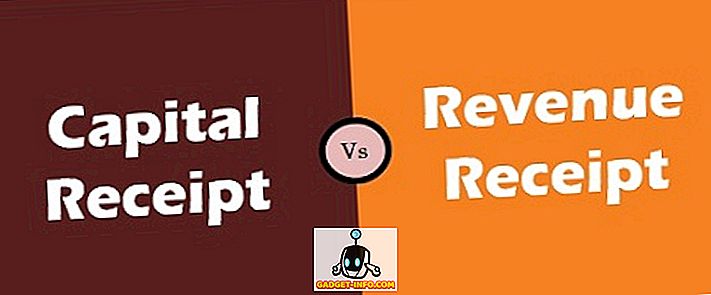Google Maps เป็นแอปแผนที่ที่ดีที่สุดและได้รับความนิยมมากที่สุดอย่างไม่ต้องสงสัย มันมีคุณสมบัติที่ยอดเยี่ยมบางอย่างเช่นการนำทางแบบเรียลไทม์, ETAs, ข้อมูลการจราจรสด, ความสามารถในการค้นหาสถานที่ ฯลฯ ให้เส้นทางไปยังสถานที่ต่าง ๆ, แจ้งให้เราทราบเกี่ยวกับเส้นทางอื่นและอื่น ๆ แต่คุณรู้หรือไม่ว่ามีมากขึ้นใน Google Maps? บริการการทำแผนที่ของ Google มีลูกเล่นต่าง ๆ ที่แขนเสื้อซึ่งหลายคนไม่ทราบ ในขณะที่คุณรู้ว่าอาจรู้จักบางส่วนแล้วฉันได้แสดงรายการเคล็ดลับและลูกเล่นที่ดีที่สุดของ Google Maps ไว้ที่ด้านล่างซึ่งฉันคิดว่ามีประโยชน์มากที่สุด ดังนั้นโดยไม่ต้องกังวลใจต่อไป นี่คือรายการเคล็ดลับเด็ด ๆ ของ Google แผนที่ 14 ประการ ที่คุณควรรู้:
1. ควบคุมการเล่นสื่อโดยตรงจาก Google Maps
คุณคิดว่ามันน่ารำคาญหรือไม่ที่จะต้องสลับระหว่าง Google แผนที่และแอพเพลงของคุณหากคุณต้องการเล่น / หยุดเพลงชั่วคราวหรือข้ามแทร็กในขณะที่นำทาง? คุณไม่ต้องทำอย่างนั้นอีกแล้ว ตอนนี้ Google แผนที่มีการควบคุมการเล่นสื่อในตัวสิ่งที่คุณต้องทำคือตรงไปที่การ ตั้งค่าและไปที่การตั้งค่าการนำทาง ที่นี่คุณสามารถเปิดสลับสำหรับ ' แสดงการควบคุมการเล่นสื่อ '
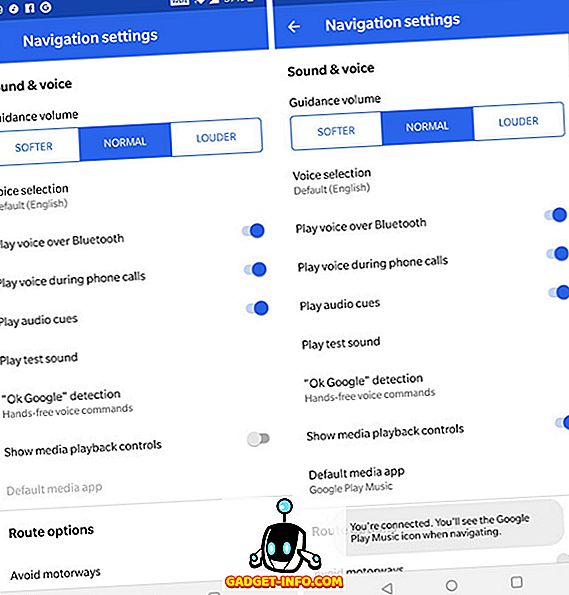
ตอนนี้คุณจะสามารถควบคุมการเล่นเพลงได้โดยตรงจากอินเทอร์เฟซการนำทางของแผนที่ เจ๋งใช่มั้ย
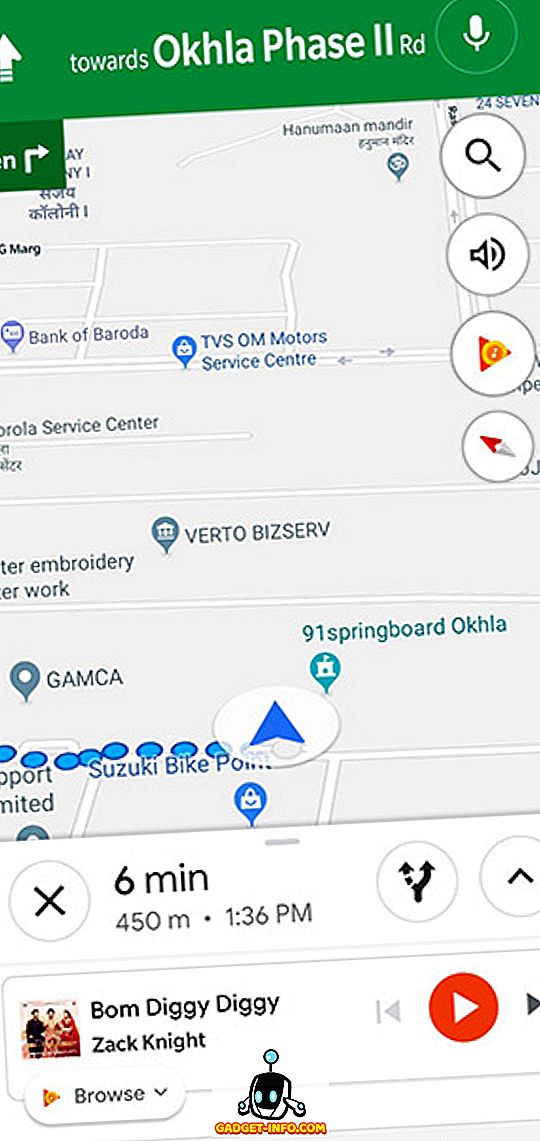
โปรดทราบว่าในขณะที่เขียนนี้คุณลักษณะนี้ใช้ได้กับ Google Play Music บน Android และ Apple Music บน iOS เท่านั้น
2. เพิ่มหลายสต็อปขณะที่นำทาง
คุณต้องอ้อมบ่อยแค่ไหนก่อนที่จะถึงจุดหมาย นี่อาจเป็นได้ทั้งการวางแผนหรือไม่ได้วางแผน ไม่ว่าจะด้วยวิธีใดการเปลี่ยนการนำทางไปยังตำแหน่งอ้อมแล้วการเปลี่ยนเส้นทางกลับไปยังปลายทางเดิมของคุณอีกครั้งนั้นเป็นเรื่องยุ่งยากในตัวเองไม่ต้องพูดถึงความเสี่ยงของการทำเช่นนั้นขณะขับรถ อย่างที่กล่าวไปแล้วคุณรู้หรือไม่ว่าคุณสามารถเพิ่มจุดหมายหลายแห่งใน Google Maps ได้ ไม่ว่าคุณจะต้องออกนอกเส้นทางจำนวนเท่าไหร่คุณก็สามารถใช้ Google แผนที่ได้ หากคุณยังไม่รู้วิธีการดังกล่าวนี่คือขั้นตอน:
- ป้อนปลายทาง ตามที่คุณมักจะทำใน Google แผนที่และ แตะที่ "เส้นทาง" ตอนนี้ก่อนที่คุณจะแตะที่ "เริ่มต้น" แตะที่เมนูสามจุด ที่มุมบนขวาของหน้าจอและ เลือก "เพิ่มหยุด"
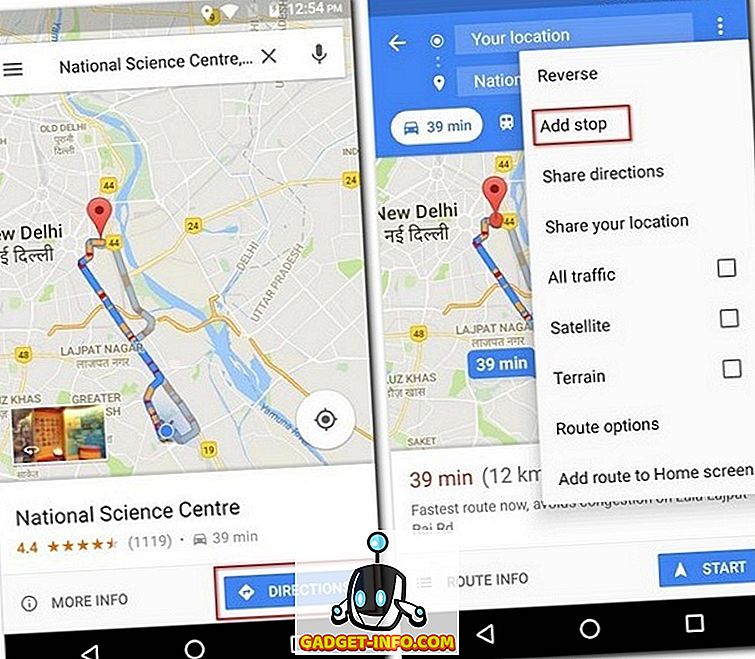
- ตอนนี้คุณสามารถ เพิ่มหยุด การเดินทางของคุณ นอกจากนี้คุณสามารถจัดเรียงลำดับการหยุดที่แตกต่างกันเหล่านี้ให้เป็นแบบที่คุณวางแผนจะทำ คุณจะสังเกตเห็นว่าเมื่อคุณจัดเรียงลำดับนี้ใหม่ระยะเวลา“ การเดินทางโดยรวม” จะได้รับการอัปเดตตามนั้น นอกจากนี้เมื่อคุณเพิ่มหยุดคุณจะได้รับตัวเลือกเพื่อเพิ่มอีกหนึ่งครั้งในแต่ละครั้ง เมื่อคุณเพิ่มการหยุดทั้งหมดที่คุณต้องการ เสร็จแล้วให้แตะที่ "เสร็จสิ้น" และเพื่อเริ่มต้นการเดินทางของคุณ แตะที่ "เริ่มต้น"
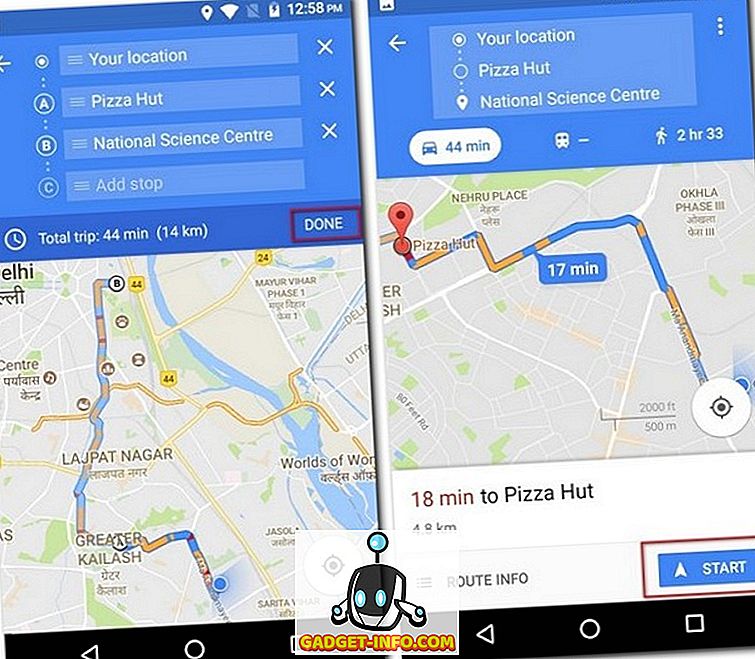
เคล็ดลับโบนัส: ในขณะนำทางหากคุณแตะที่ไอคอนค้นหาบนหน้าจอคุณสามารถค้นหาสถานที่ใกล้เคียงเช่นปั๊มน้ำมันร้านอาหารร้านกาแฟ ฯลฯ
3. หลีกเลี่ยงค่าผ่านทางในขณะที่นำทาง
หากคุณวางแผนที่จะเดินทางไกลเป็นไปได้ว่าเส้นทางของคุณจะมีค่าผ่านทางเล็กน้อยหากไม่มาก อย่างไรก็ตามด้วย Google Maps คุณสามารถเลือกเส้นทางที่มีค่าผ่านทางต่ำที่สุด คุณลักษณะนี้มีประโยชน์มากโดยเฉพาะถ้าคุณเดินทางด้วยงบประมาณและไม่ต้องการจ่ายเงินเพื่อจ่ายค่าผ่านทาง หากต้องการทราบวิธีการใช้คุณสมบัตินี้โปรดอ่านขั้นตอนด้านล่าง
- ค้นหาปลายทางของคุณ บน Google แผนที่ตามปกติแล้ว แตะที่ "เส้นทาง" เพื่อดูเส้นทาง หากคุณแตะที่ "ข้อมูลเส้นทาง" ณ จุดนี้คุณจะเห็นว่าเส้นทางที่ดีที่สุดมีค่าผ่านทางหรือไม่
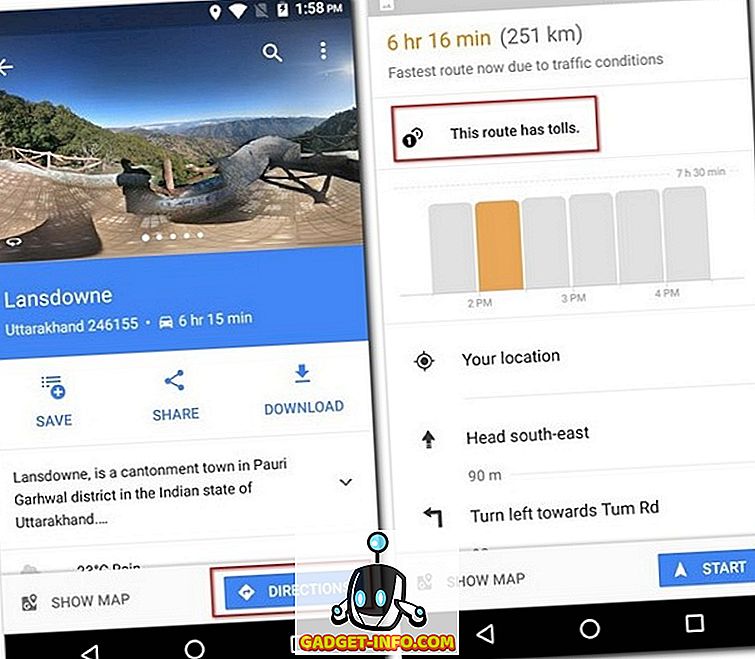
- ตอนนี้กลับไปที่แผนที่และก่อนที่คุณจะเริ่มการนำทางให้ แตะที่เมนูสามจุด และ เลือก "ตัวเลือกเส้นทาง" จากตัวเลือกทั้งสามที่คุณเห็นให้ ตรวจสอบ ตัวเลือกที่ เขียนว่า "หลีกเลี่ยงการ โทล" แล้ว แตะที่ "เสร็จสิ้น"
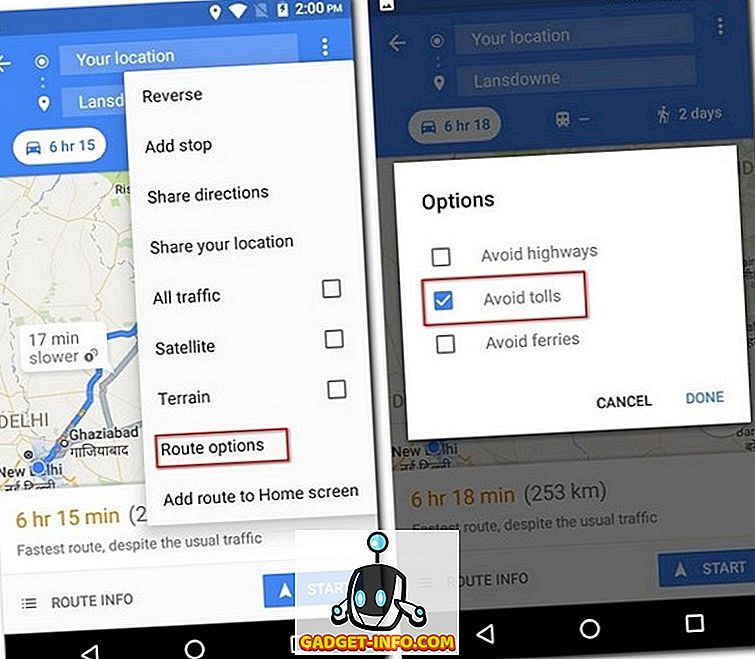
หมายเหตุ: วิธีนี้มักจะเพิ่มระยะทางของการเดินทางดังนั้นคุณอาจต้องคำนึงถึงปัจจัยนั้นด้วย
4. บันทึกที่จอดรถของคุณ
คุณมักจะพบว่าตัวเองจอดรถในที่โล่งเพื่อลืมที่จอดรถหรือไม่? ไม่อีกแล้ว. ครั้งต่อไปที่คุณจอดรถอย่าลืมบันทึกตำแหน่งที่จอดรถบน Google Maps หากต้องการทราบวิธีการทำเช่นนั้นอ่านขั้นตอนด้านล่าง
- เมื่อคุณเปิด Google Maps คุณจะเห็นเค้าโครงการดำเนินการด่วน แตะที่ใดก็ได้บนหน้าจอด้านบน เพื่อดูแผนที่แบบเต็มหน้าจอ ตอนนี้ แตะที่ไอคอนตำแหน่ง ที่ด้านล่างขวาเพื่อจัดตำแหน่งตำแหน่งของคุณไว้บนแผนที่
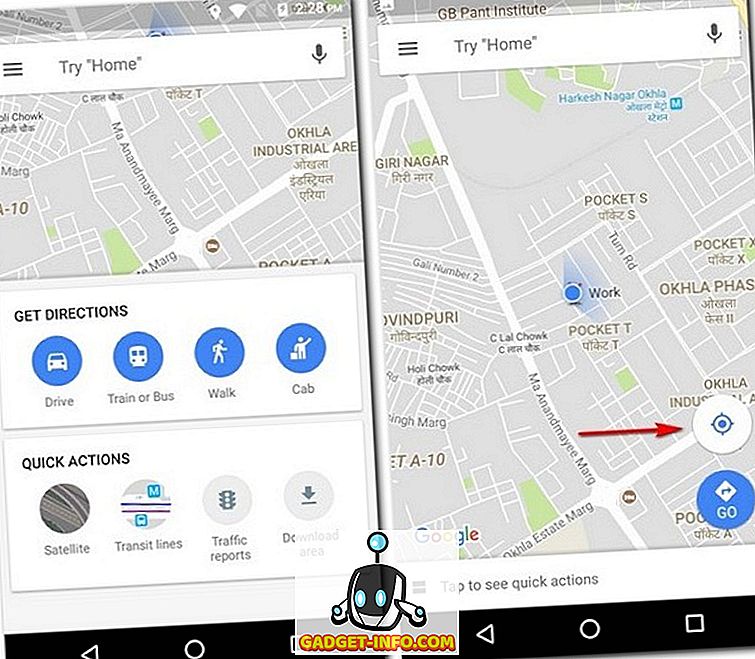
- เมื่อทำอย่างนั้นแล้วคุณควรเห็นจุดสีน้ำเงินที่กึ่งกลางของหน้าจอ แตะที่มัน และ เลือก "บันทึกที่จอดรถของคุณ" จากรายการที่ปรากฏขึ้น นี่จะเป็นการบันทึกตำแหน่งที่จอดรถของคุณบน Google Maps คุณสามารถแก้ไขเพิ่มเติมได้โดย แตะที่ "ข้อมูลเพิ่มเติม"
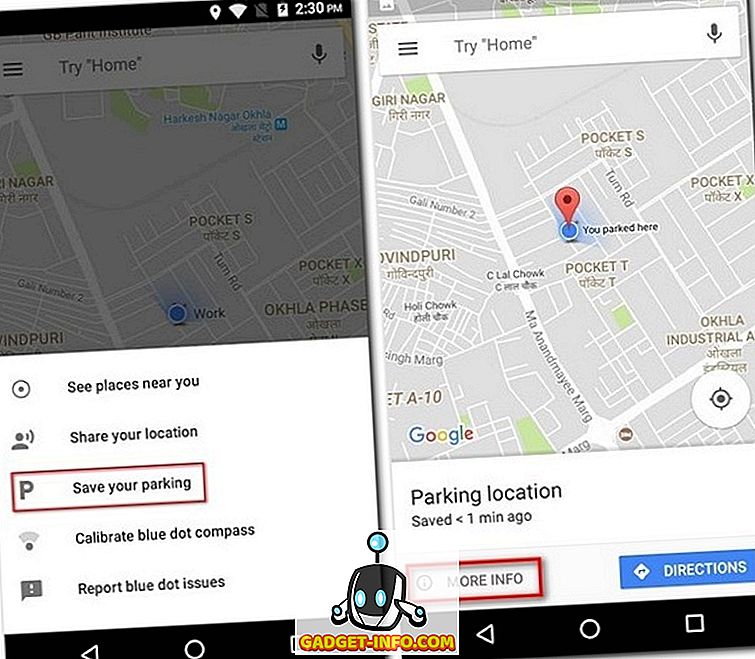
- เมื่อคุณปัดขึ้นจากด้านล่างของหน้าจอนั้นคุณสามารถ เพิ่มบันทึกย่อ สำหรับการอ้างอิงของคุณ ระบุเวลาที่เหลือ หากที่จอดรถถูกเรียกเก็บเงินเป็นรายชั่วโมงและยัง เพิ่มภาพ ของสภาพแวดล้อมเพื่อช่วยให้คุณค้นหาตำแหน่งได้อย่างง่ายดาย หากคุณระบุเวลาที่เหลือคุณจะได้รับการแจ้งเตือนเมื่อเวลาของคุณกำลังจะหมดลง ตอนนี้เมื่อคุณต้องการค้นหาตำแหน่งที่จอดรถของคุณเพียงแค่แตะที่แถบค้นหาและคุณจะเห็น ป้ายกำกับชื่อ "ที่จอดรถ" การแตะบนสิ่งนี้จะนำทางไปยังรถยนต์ของคุณ
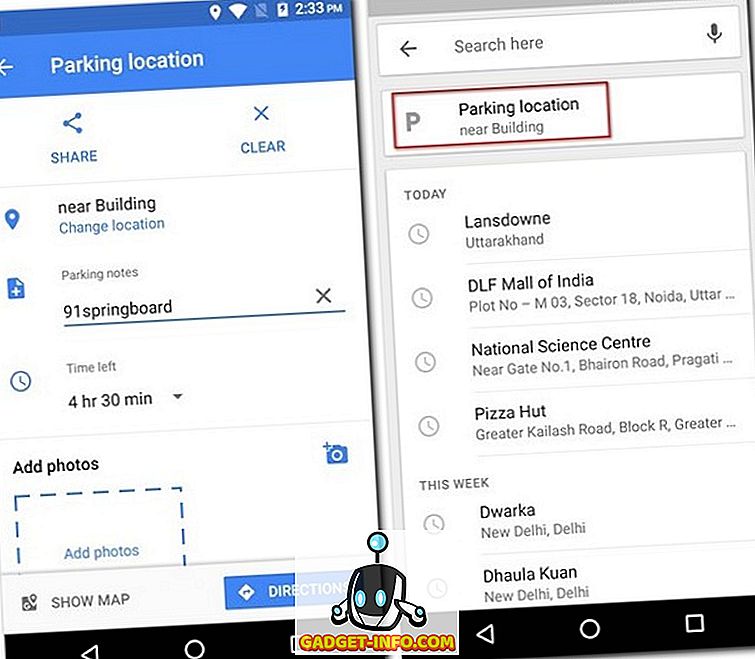
เคล็ดลับโบนัส: หากคุณใช้ Google Assistant บนอุปกรณ์ของคุณคุณสามารถขอให้มันบอกตำแหน่งที่จอดรถของคุณ
5. แชร์ตำแหน่งเรียลไทม์ของคุณ
อาจมีบางครั้งที่คุณเดินทางไปที่ไหนสักแห่งที่เงียบสงบหรือบางครั้งในช่วงดึก ในสถานการณ์เช่นนี้จะดีกว่าเสมอหากคนที่คุณรักเห็นตำแหน่งของคุณแบบเรียลไทม์ ด้วย Google Maps สิ่งนี้เป็นไปได้และง่ายมากเช่นกัน อ่านขั้นตอนที่ระบุด้านล่างเพื่อค้นหาวิธี:
- ใน Google Maps ให้ เปิดเมนูแฮมเบอร์เกอร์ และ เลือก "แชร์ตำแหน่ง" ในหน้าจอต่อไปนี้ให้ แตะที่“ เริ่มต้นใช้งาน”
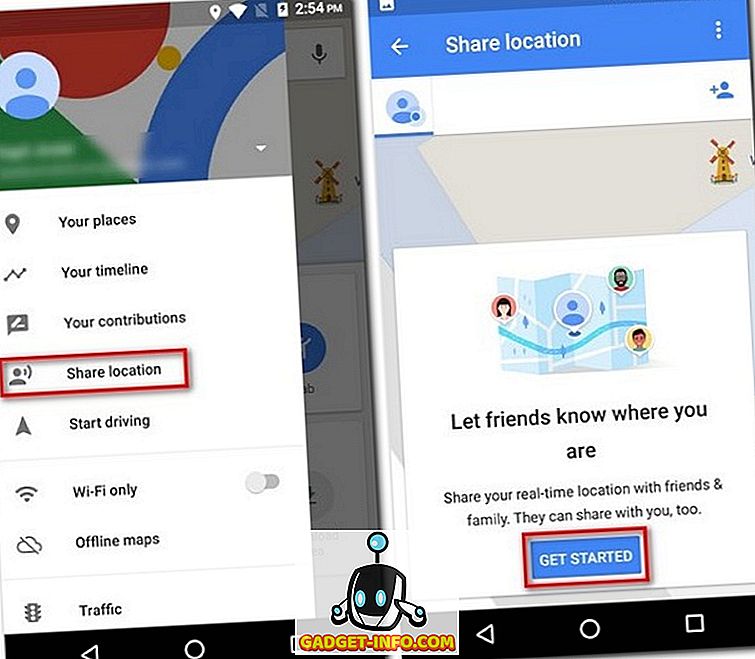
- ที่นี่คุณสามารถ เลือกช่วงเวลาเฉพาะ ที่คุณต้องการแชร์ตำแหน่งเรียลไทม์ของคุณ หรือทำอย่างนั้นไม่สิ้นสุด จนกว่าคุณจะปิดมันด้วยตนเอง บนหน้าจอเดียวกัน แตะที่ "เลือกคน" ตอนนี้ ป้อนที่อยู่อีเมล ของคนที่คุณต้องการแชร์ตำแหน่งเรียลไทม์ด้วยแล้ว แตะที่“ แบ่งปัน”
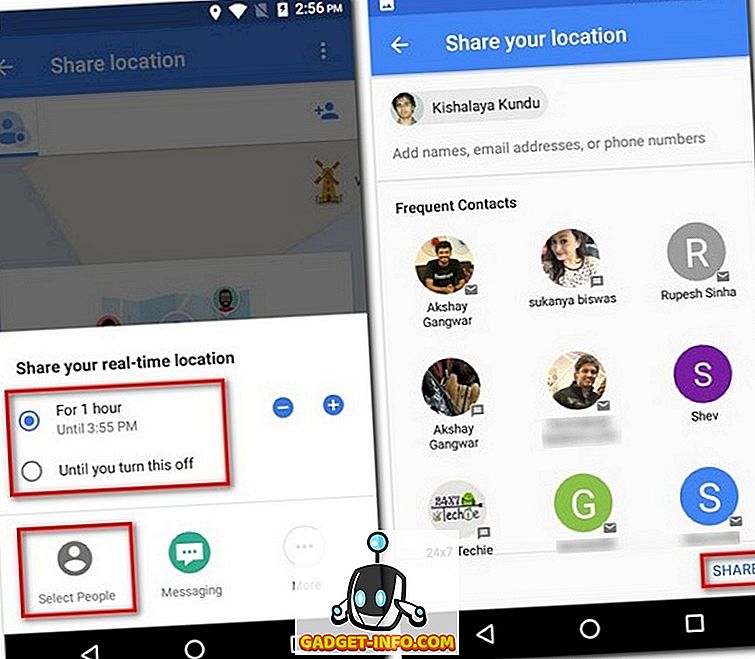
6. ติดตามทริปที่ผ่านมาของคุณด้วย Timeline
หากคุณต้องการหลงทางในโลกแห่งความคิดถึงคุณสมบัติไทม์ไลน์ของ Google แผนที่สามารถทำให้ความปรารถนาของคุณเป็นจริงได้ในระดับหนึ่ง ด้วยคุณสมบัตินี้คุณสามารถดูสถานที่ทั้งหมดที่คุณเคยเยี่ยมชมในอดีตโหมดการเดินทางและเวลาที่คุณใช้ในแต่ละสถานที่ นี่คือขั้นตอนในการไปที่ไทม์ไลน์:
- ในเมนูแฮมเบอร์เกอร์ ของ Google Maps ให้ แตะที่ "ไทม์ไลน์ของคุณ" ในหน้าจอถัดไปคุณจะเห็นเส้นเวลาสำหรับวันปัจจุบัน หากคุณต้องการดูวันอื่น ๆ คุณสามารถทำได้โดย แตะที่ไอคอนปฏิทิน ที่มุมขวาบนของหน้าจอ
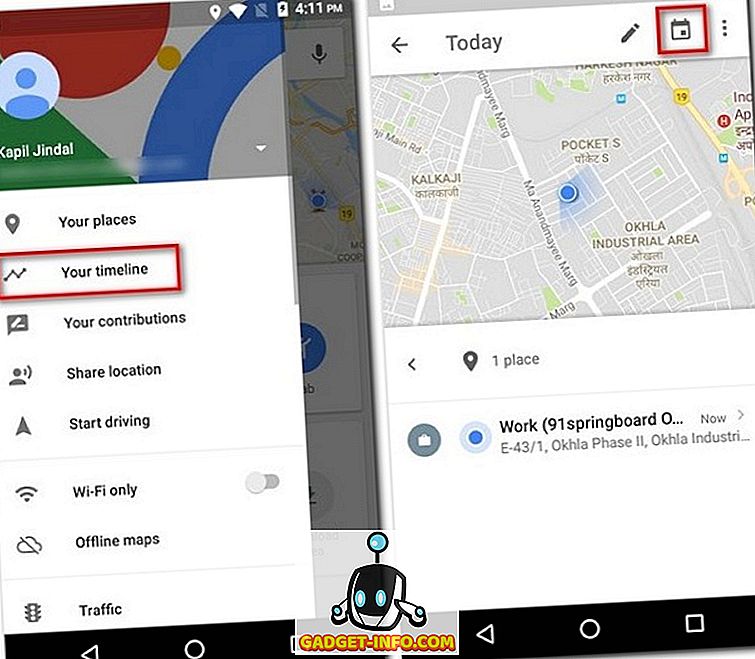
- ตอนนี้เมื่อคุณ เลือกวันใด ๆ คุณอาจเห็นภาพกราฟิกแสดงเส้นทางที่คุณใช้ในวันนั้นและรายละเอียดเช่นเวลาและระยะทางทั้งหมดที่ใช้ไป
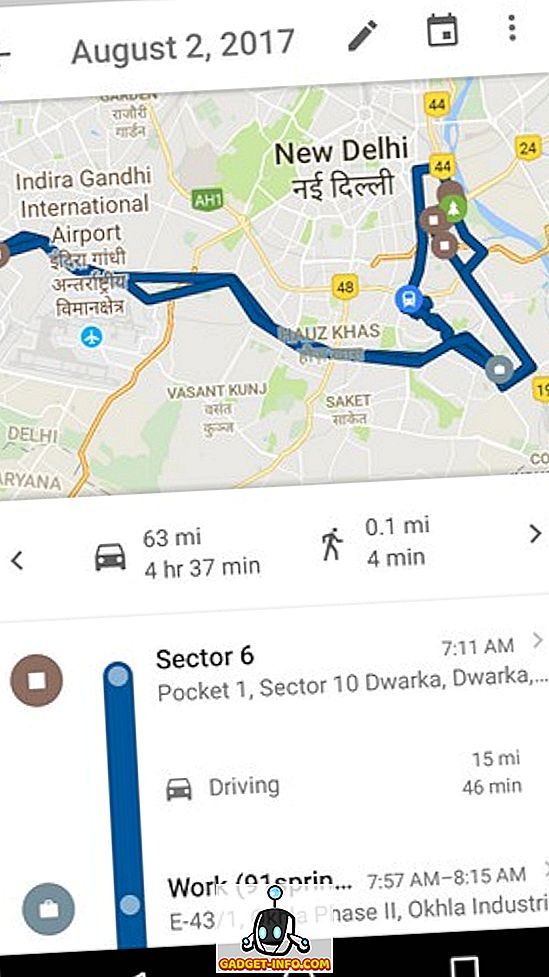
หมายเหตุ: คุณต้องเปิดใช้งานประวัติตำแหน่งในอุปกรณ์ของคุณเพื่อให้คุณสมบัตินี้ทำงานได้
7. รู้ระยะทางทั้งหมดที่คุณเดินทางโดยใช้ Google Maps
แม้ว่าคุณสมบัติ Timeline จะบอกระยะทางที่คุณเดินทางนักพัฒนาชื่อ Kyleai ได้พัฒนาเครื่องมือที่ใช้ข้อมูลนั้นและนำข้อมูลรายละเอียดเพิ่มเติมเกี่ยวกับประวัติการเดินทางของคุณเช่นระยะทางทั้งหมดระยะทางเฉลี่ยต่อวันระยะทางบินและระยะทาง ครอบคลุมโดยใช้โหมดการขนส่งที่แตกต่างกัน หากต้องการทราบวิธีการใช้เครื่องมือให้ทำตามขั้นตอนด้านล่าง:
- เปิดเว็บไคลเอ็นต์ของ Google Maps และ เลือก“ ไทม์ไลน์ของคุณ” จากเมนูแฮมเบอร์เกอร์
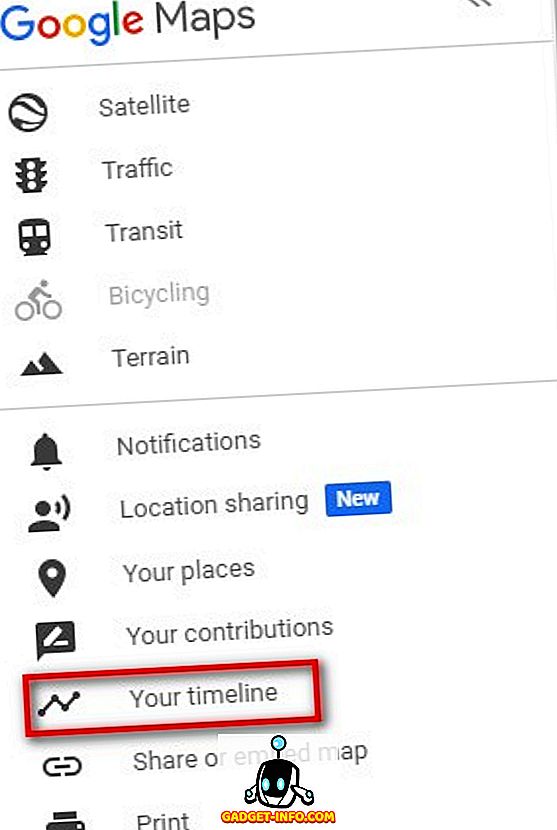
- นี่จะเปิดหน้าต่างใหม่ของไทม์ไลน์ของคุณ ในหน้าต่างนี้ คลิกที่ไอคอนรูปเฟือง ที่ด้านล่างขวาของหน้าและ เลือก“ ดาวน์โหลดสำเนาข้อมูลทั้งหมดของคุณ”
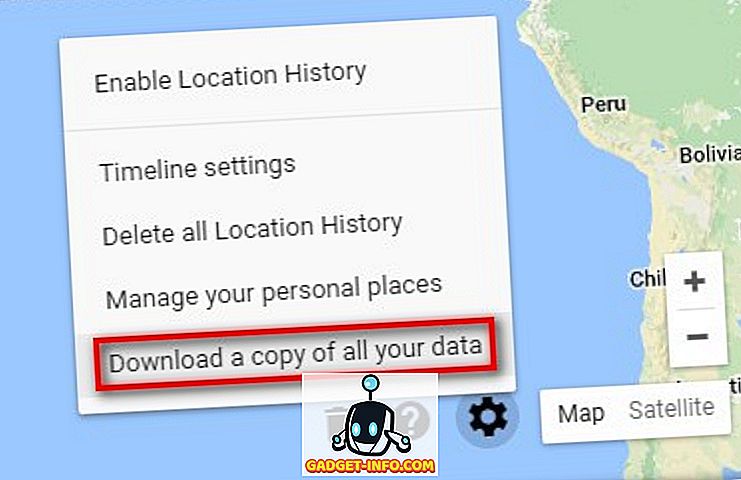
- ในหน้าต่อไปตรวจสอบให้แน่ใจว่าได้เลือก “ ประวัติตำแหน่ง” และ รูปแบบคือ“ JSON” จากนั้น คลิกที่“ ถัดไป”
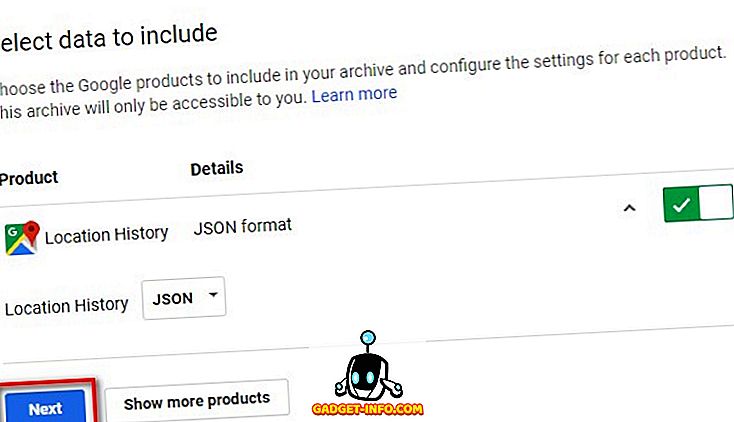
- ทำให้ ประเภทไฟล์เป็น. zip ให้ ดาวน์โหลด
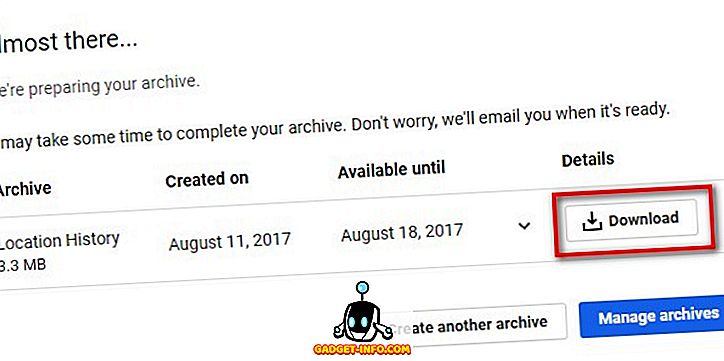
- เมื่อดาวน์โหลดเสร็จแล้วให้ แตกไฟล์ JSON และบันทึกไว้ในคอมพิวเตอร์ของคุณ ตอนนี้ เปิดลิงก์ GitHub และ อัปโหลดไฟล์ นี้ หลังจากนั้นครู่หนึ่งคุณสามารถ เลื่อนลง และดูข้อมูลรายละเอียดที่คุณรอได้
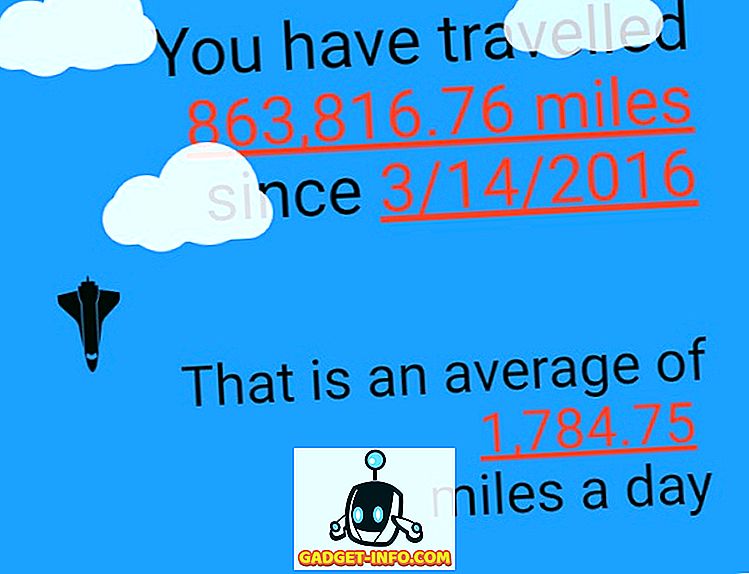
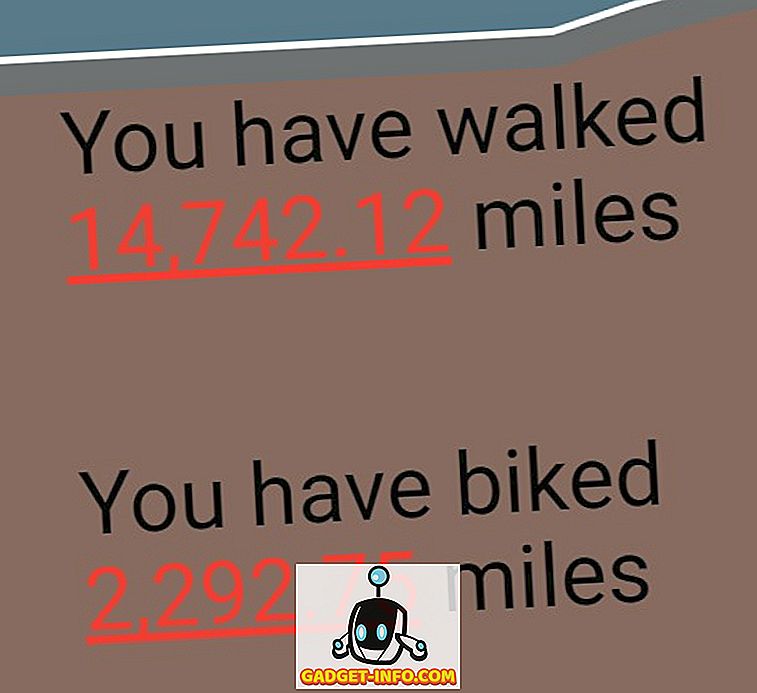
8. การเดินทางข้ามเวลาด้วยสตรีทวิว
คุณเคยสงสัยไหมว่าหนึ่งในจุดหมายปลายทางที่คุณโปรดปรานดูเหมือนในอดีต? ถ้าฉันบอกคุณว่ามีวิธีที่คุณสามารถแอบดูบริเวณนั้นโดยไม่ขยับออกจากบ้านของคุณ ใช่คุณอ่านถูกต้องแล้ว ด้วยคุณสมบัติสตรีทวิวของ Google แผนที่สิ่งนี้จึงเป็นไปได้อย่างมาก น่าเศร้าที่ฟีเจอร์นี้ยังไม่ได้รวมอยู่ในแอพ Google Maps แต่ถ้าคุณเยี่ยมชมเว็บไคลเอ็นต์คุณสามารถใช้คุณสมบัตินี้ได้อย่างง่ายดาย อ่านขั้นตอนด้านล่างเพื่อทราบวิธี:
- ในแถบค้นหาของเว็บไซต์ Google Maps ให้ ค้นหาสถาน ที่ที่คุณต้องการไป จากนั้นที่ด้านล่างขวาของหน้าคุณจะพบไอคอนสีเหลืองขนาดเล็กที่มีรูปร่างเหมือนมนุษย์ ลากและวาง ไปยังจุดที่คุณต้องการดู
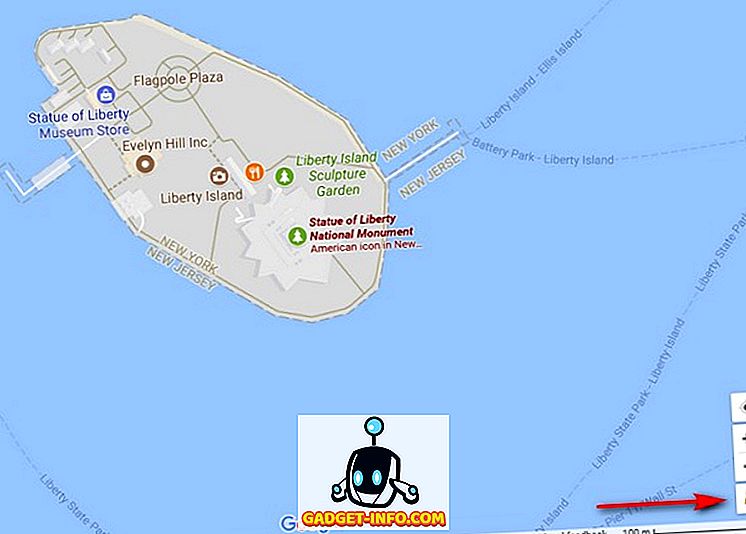
- ตอนนี้คุณสามารถ คลิกที่ไอคอนประวัติ หลังจากนั้นคุณควรประทับตราปีต่างๆ คุณสามารถคลิกระหว่างปีเหล่านี้เพื่อดูสถานที่นั้นในช่วงหลายปีที่ผ่านมา
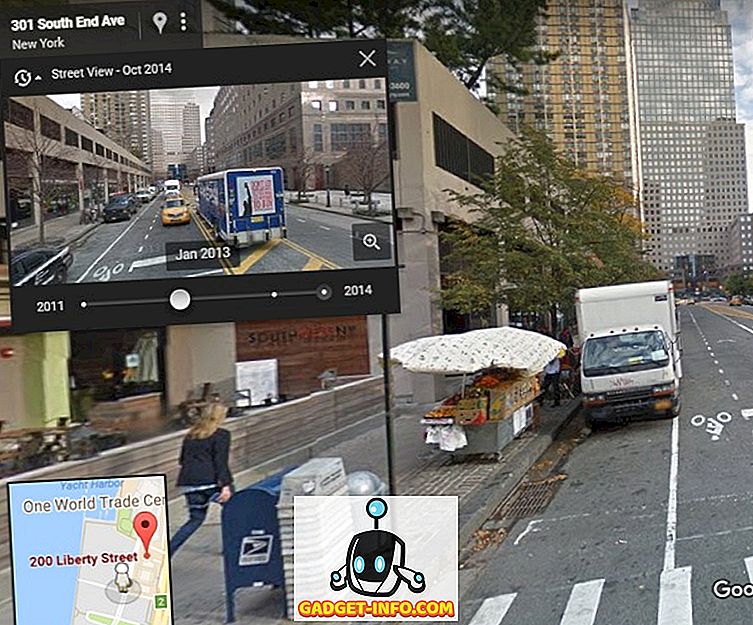
นี่เป็นคุณสมบัติที่ง่าย แต่ยอดเยี่ยมที่ทุกคนไม่รู้จัก ด้วยสิ่งนี้คุณสามารถเดินทางรอบโลกเกือบทั้งหมดได้
หมายเหตุ: ไม่ใช่ทุกตำแหน่งที่มีคุณสมบัติประวัติ
9. รับข้อมูลการขนส่ง
การขนส่งสาธารณะเป็นหนึ่งในวิธีที่ง่ายที่สุดและคุ้มค่าที่สุดในการเดินทาง อย่างไรก็ตามหากคุณไม่ทราบข้อมูลการขนส่งที่ถูกต้องมันก็ไม่มีประโยชน์ หากต้องการทราบข้อมูลการขนส่งสาธารณะให้ใช้ Google Maps นับจากนี้เป็นต้นไป ในการทำเช่นนั้น ค้นหาปลายทางของคุณ ในแอพแล้ว แตะที่ "เส้นทาง" ในหน้าจอถัดไปให้ แตะที่แท็บการขนส่ง (ที่สองจากด้านซ้าย) เพื่อดูตัวเลือกการขนส่งที่แตกต่างกัน
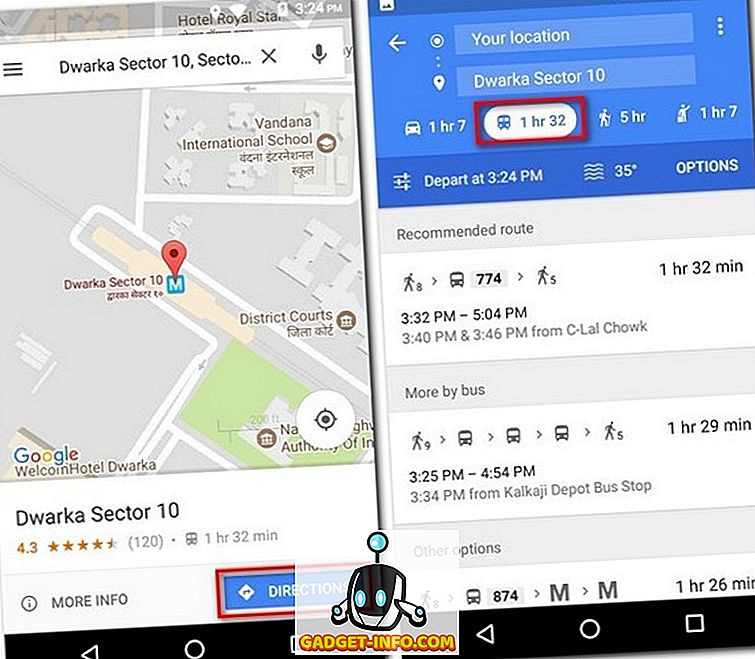
10. บูรณาการกับ Google Calendar Events
หากคุณใช้ Google ปฏิทินแสดงว่าคุณโชคดี กิจกรรมที่มีตำแหน่งเพิ่มในแอปไม่ว่าจะด้วยตนเองหรือผ่าน Gmail จะถูกเพิ่มใน Google แผนที่โดยอัตโนมัติ ดังนั้นสิ่งเดียวที่คุณต้องทำคือแตะสองสามครั้งและคุณจะไปยังปลายทางของคุณ นี่คือขั้นตอนในการดำเนินการที่ดูเหมือนว่า:
- วิธีนี้จะใช้ได้ เฉพาะเมื่อคุณมีเหตุการณ์ที่จะเกิดขึ้น ใน Google ปฏิทินหรือ Gmail ของคุณ ในแอป Google Maps ของคุณ เปิดเมนูแฮมเบอร์เกอร์ และ แตะที่“ สถานที่ของคุณ”
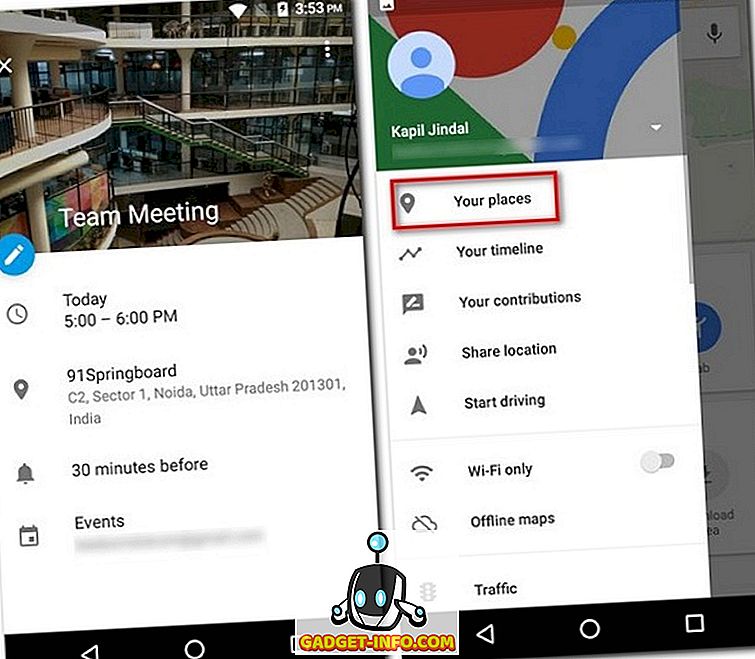
- ในหน้าจอต่อไปนี้ให้ แตะที่แท็บ“ กำลังจะมาถึง” ที่นี่คุณจะพบสถานที่ที่กล่าวถึงในเหตุการณ์ที่จะเกิดขึ้น การแตะที่ตำแหน่งใดตำแหน่งหนึ่งเหล่านี้ จะชี้ไปที่แผนที่จากนั้นคุณสามารถ แตะที่ "เส้นทาง" ตามปกติ
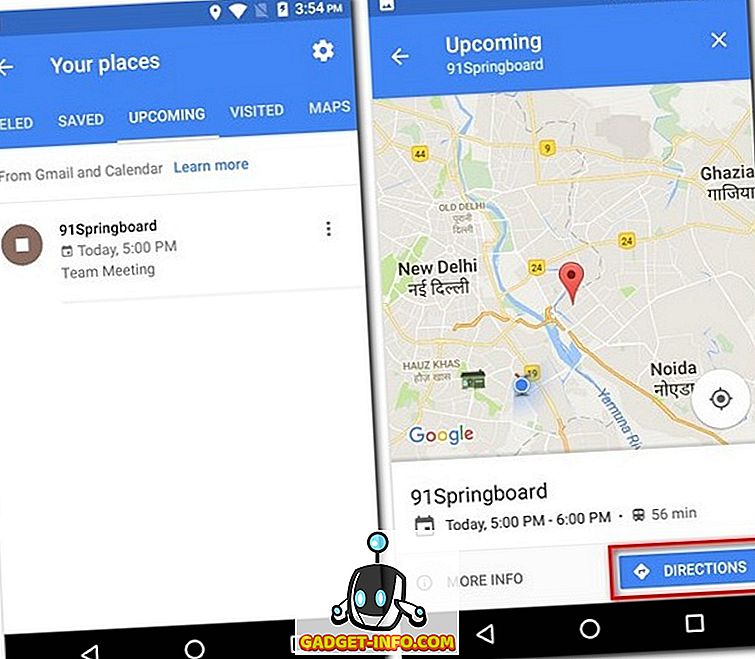
11. ดูสถานที่ใกล้เคียงยอดนิยม
คุณเคยอยู่ในสถานการณ์ที่มีสถานที่ที่ดีเยี่ยมอยู่ใกล้คุณและคุณไม่รู้ด้วยซ้ำจนกระทั่งมีเพื่อนของคุณคนหนึ่งเล่าให้คุณฟัง คุณสามารถตรวจสอบให้แน่ใจว่าคุณไม่เคยเจอสถานการณ์ที่คล้ายกันโดยใช้ Google Maps หากต้องการทราบวิธีการโปรดอ่านขั้นตอนด้านล่าง:
- ในหน้าจอแรกของ Google แผนที่ให้ แตะที่ใดก็ได้ เพื่อย่อการทำงานที่รวดเร็ว จากนั้น แตะที่ไอคอนตำแหน่ง ที่ด้านล่างขวาเพื่อจัดตำแหน่งของคุณให้อยู่กึ่งกลางหน้าจอ ตอนนี้ แตะที่จุดสีน้ำเงิน แล้ว เลือก“ ดูสถานที่ที่อยู่ใกล้คุณ”
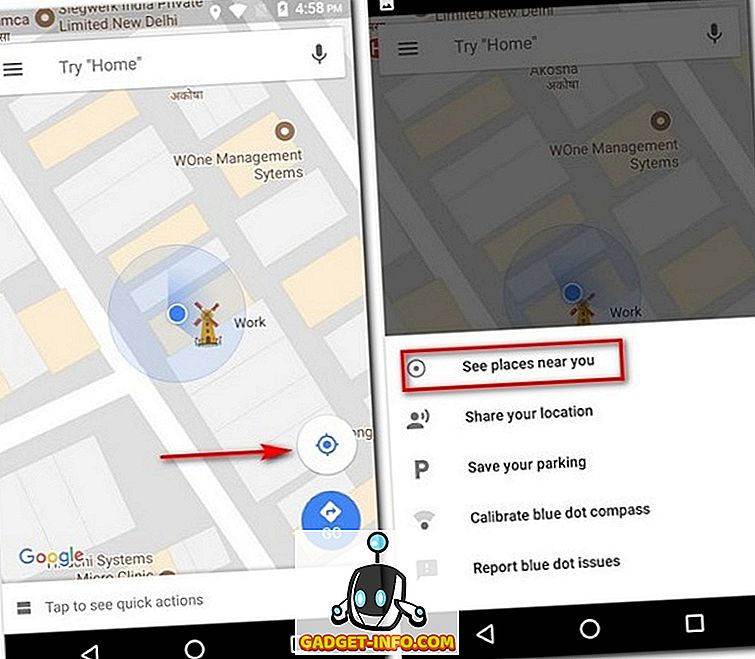
- ตอนนี้คุณจะเห็นรายการสถานที่เจ๋ง ๆ ทั้งหมดใกล้กับตำแหน่งของคุณ คุณสามารถ แตะที่รายการใดก็ได้ เพื่อรับเส้นทาง
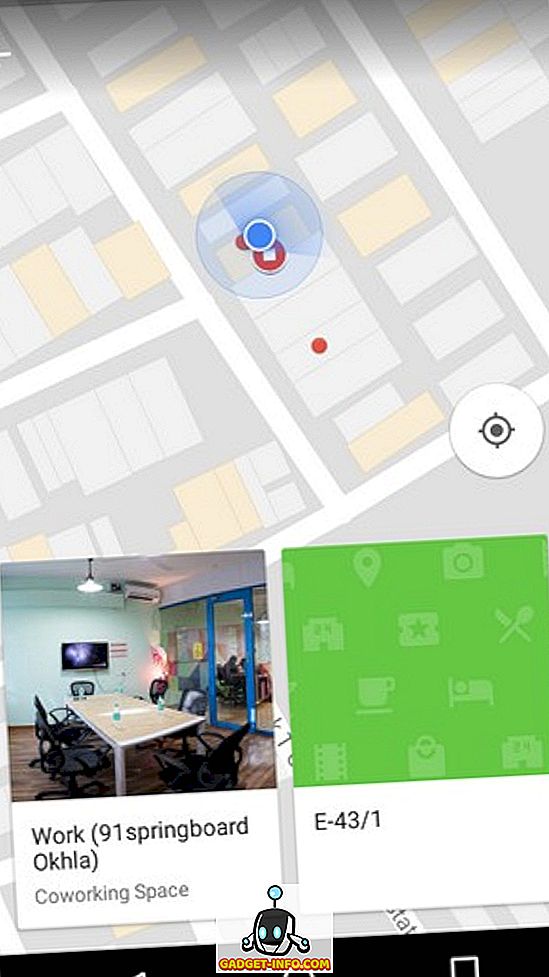
12. ดูสภาพการจราจรตามเวลาจริง
มันช่างน่ารำคาญเหลือเกินเมื่อเราใช้เส้นทางการเดินทางประจำวันของเราและเจอกับการจราจรหนาแน่น อย่างไรก็ตามสถานการณ์นี้สามารถหลีกเลี่ยงได้หากเราใช้สภาพการจราจรตามเวลาจริงของ Google แผนที่ ในการใช้คุณสมบัตินี้ให้ไปที่ เมนูแฮมเบอร์เกอร์ ของแอพแล้ว แตะที่ "การจราจร" ตอนนี้คุณจะเห็น เส้นสีแตกต่างกัน ไปตามถนน เช่นเดียวกับที่คุณเห็นขณะนำทางเส้นสีเขียวแสดงถึงการจราจรที่เบาบาง เส้นสีส้มแสดงถึงการจราจรในระดับปานกลาง และเส้นสีแดงหมายถึงการจราจรหนาแน่น คุณสามารถใช้สิ่งนี้เพื่อประโยชน์ของคุณและวางแผนการเดินทางของคุณตามนั้น
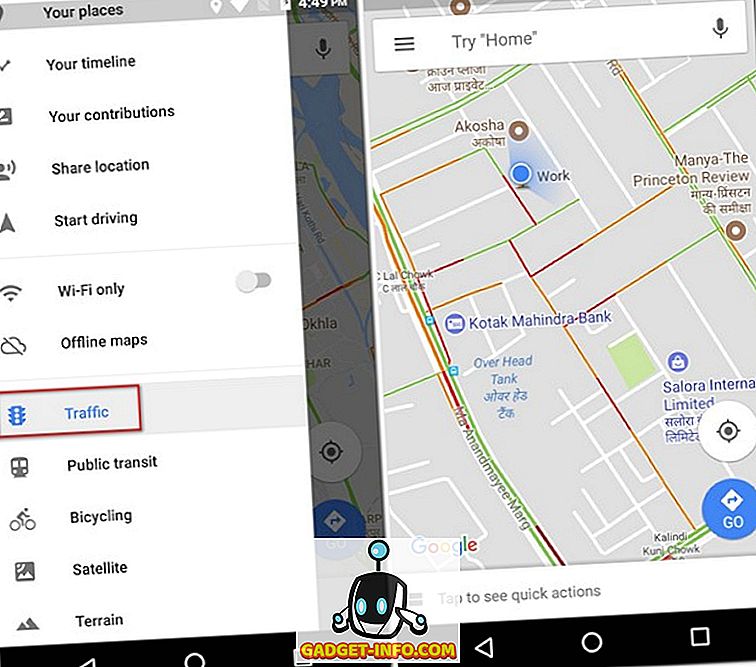
13. จองแท็กซี่ด้วย Google Maps
คุณเคยต้องการที่จะไปถึงปลายทางและตรวจสอบอัตราเดียวกันบนแอพ cab ที่แตกต่างกันหรือไม่? ถ้าเป็นเช่นนั้นคุณอาจสังเกตเห็นว่าแอพเดียวกันอาจไม่เสนอราคาที่ถูกที่สุดตลอดเวลา หากคุณเบื่อที่จะสลับไปมาระหว่างแอพต่างๆคุณสามารถเปรียบเทียบราคาจากภายใน Google Maps ในการดำเนินการนี้เพียงแค่ ค้นหาปลายทางของคุณ และ แตะที่แท็บการขนส่ง (ขวาสุด) ตอนนี้คุณควรเห็นแอพพลิเคชั่นแค็บไม่กี่ตัวและอัตราแอปของพวกเขาสำหรับรถแท็กซี่แต่ละรุ่น ในขณะที่แอปส่วนใหญ่สามารถเปิดได้จากภายใน Google Maps แท็กซี่ Uber สามารถจองได้จาก Google Maps เอง
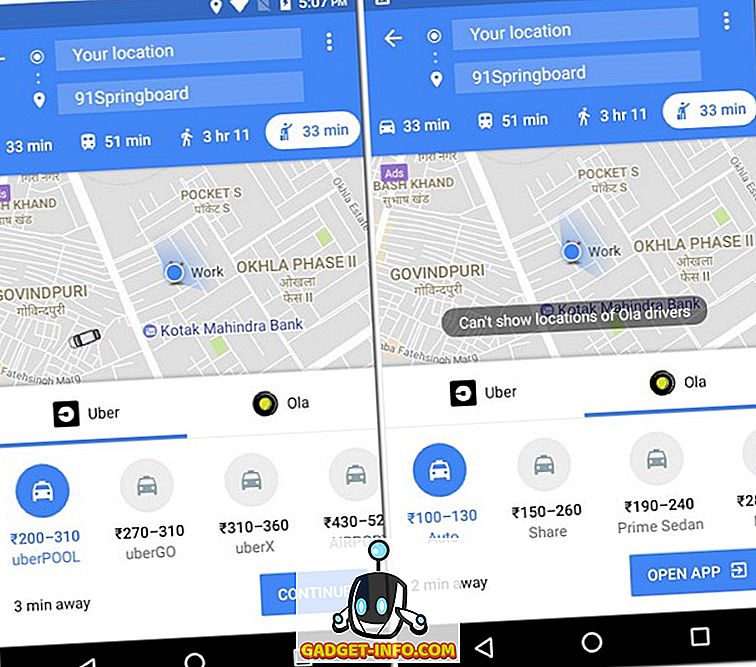
14. รับทิศทางในร่มสำหรับอาคาร
คุณเคยต้องการที่จะไปที่ ร้านค้าเฉพาะในห้างสรรพสินค้าหรือที่สนามบิน ที่คุณรู้ว่ามีอยู่ แต่ดูเหมือนจะไม่สามารถหาได้? ในครั้งต่อไปที่คุณพบว่าตัวเองอยู่ในสถานการณ์เช่นนั้นเพียงแค่หยิบโทรศัพท์ออกมาและเปิด Google Maps - มันง่ายมาก! อันที่จริงแล้ว Google Maps จะแสดง ทิศทาง ที่ยอดเยี่ยมให้คุณเช่นกัน ไม่เพียงแค่นั้นหากคุณไม่ได้อยู่ที่ห้างสรรพสินค้าหรือสนามบินในขณะนี้คุณยังสามารถดูคุณลักษณะนี้ได้ เพียงค้นหาห้างสรรพสินค้าหรือสนามบินแล้ว ซูมเข้าที่ นั้น โปรดทราบว่าอาจไม่สามารถใช้เส้นทางที่พื้นได้หากคุณไม่ได้อยู่ในสถานที่นั้น
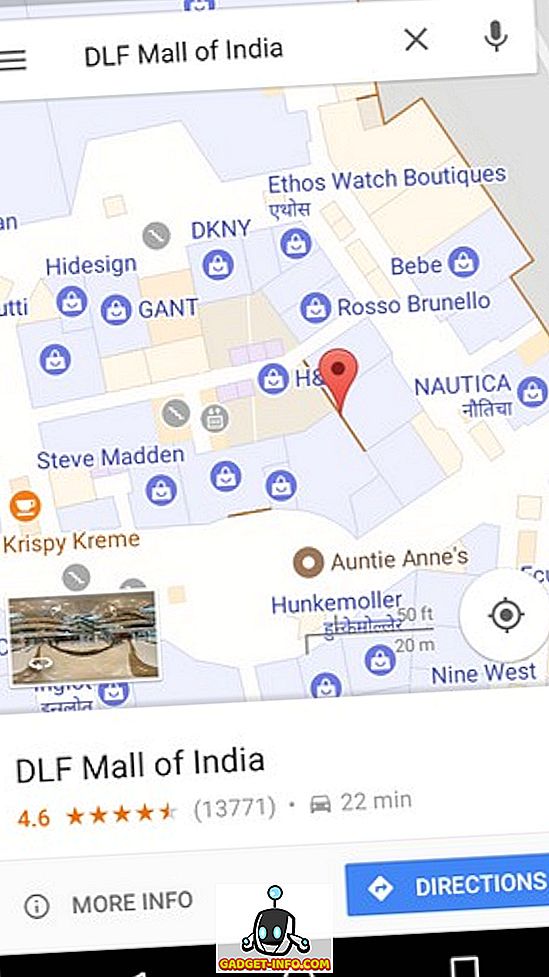
15. บันทึกแผนที่ออฟไลน์
อาจมีบางครั้งที่คุณต้องเดินทางไปยังสถานที่ที่ไม่มีการเชื่อมต่ออินเทอร์เน็ต ในสถานการณ์เช่นนี้คุณสามารถใช้ Google Maps เพื่อดาวน์โหลดแผนที่ของบางพื้นที่เพื่อใช้งานออฟไลน์ หากต้องการทำสิ่งนี้ ค้นหาปลายทางของคุณ ใน Google Maps แล้ว แตะที่เมนูสามจุด ที่นี่ แตะที่ "ดาวน์โหลดแผนที่ออฟไลน์" คุณจะถูกนำไปที่หน้าจอที่มีแผนที่ของพื้นที่นั้น คุณจะเห็นว่าพื้นที่บางส่วนถูกทำเครื่องหมายไว้ใต้สี่เหลี่ยม พื้นที่ที่ทำเครื่องหมายไว้นี้เป็นพื้นที่ที่จะดาวน์โหลด ดังนั้นถ้าคุณต้องการคุณสามารถ ปรับตำแหน่งของสี่เหลี่ยมได้ ตามต้องการ เมื่อคุณพอใจกับพื้นที่ที่เลือกแล้วให้ แตะที่ "ดาวน์โหลด"
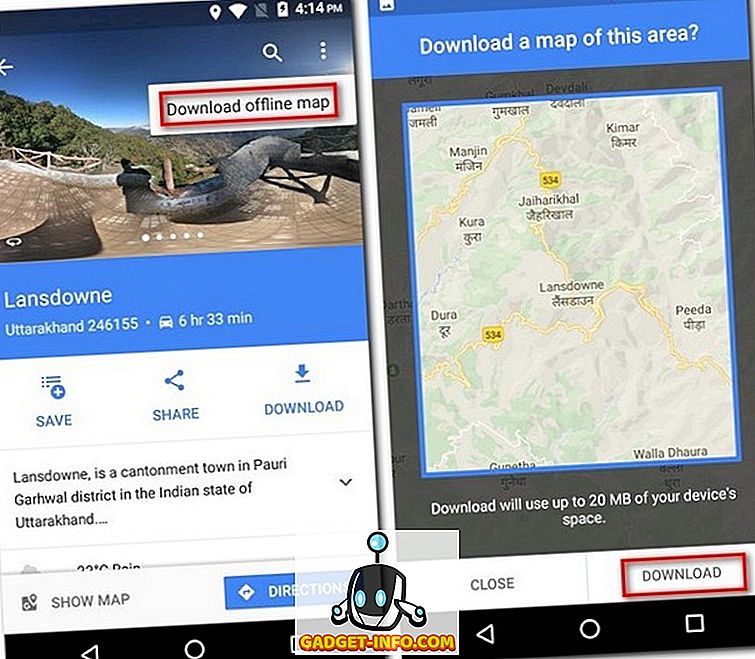
ปรับปรุงประสบการณ์ของคุณด้วยเคล็ดลับ Google Maps เหล่านี้
แม้ว่าคุณจะใช้ Google แผนที่อยู่แล้ว แต่ตอนนี้คุณสามารถใช้ประโยชน์จากมันได้อย่างเต็มที่ด้วยเทคนิค Google แผนที่เหล่านี้ มีอีกหลายสิ่งที่คุณสามารถทำได้กับ Google Maps แต่สิ่งเหล่านี้เป็นสิ่งที่ฉันคิดว่ามีประโยชน์มากที่สุด มีเคล็ดลับดีๆอื่น ๆ จาก Google แผนที่ที่คุณรู้หรือไม่ว่าเราอาจพลาด แจ้งให้เราทราบในส่วนความเห็นด้านล่าง